Excel如何制作裁剪线工资条?
1、做好的工资表从第二行开始选到倒数第二行,右键点击插入空行,在后边输入1,选中标题加序号,向下填充。

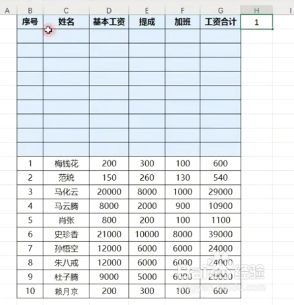
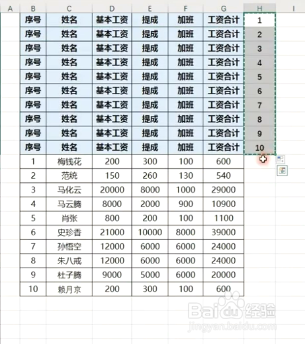
2、复制序号区域到下方,复制三组,再点击序号点击数据,给他进行一个排序,将辅助列删除。选中数据区域,点击开始,给他添加一个边框,按CTRL+g,定位条件选择空值。
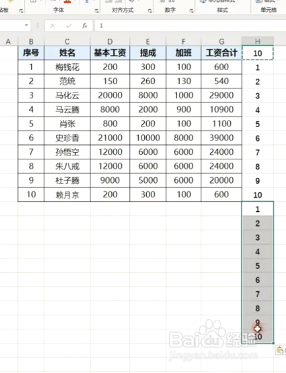

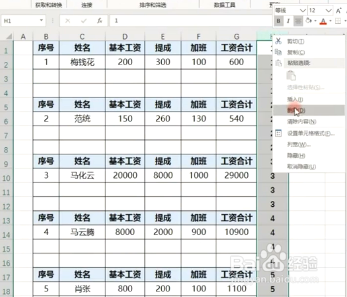
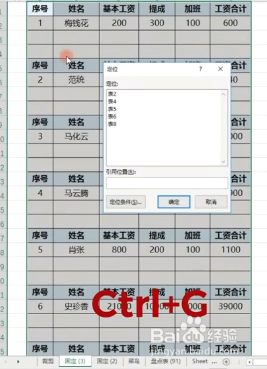
3、再按CTRL加1,选择边框将竖向边框取消,再点击虚线,点击内部边框,这样带裁剪线的工资条就做好啦!


声明:本网站引用、摘录或转载内容仅供网站访问者交流或参考,不代表本站立场,如存在版权或非法内容,请联系站长删除,联系邮箱:site.kefu@qq.com。
阅读量:144
阅读量:147
阅读量:113
阅读量:75
阅读量:48